Not
Bu sayfaya erişim yetkilendirme gerektiriyor. Oturum açmayı veya dizinleri değiştirmeyi deneyebilirsiniz.
Bu sayfaya erişim yetkilendirme gerektiriyor. Dizinleri değiştirmeyi deneyebilirsiniz.
Bu makalede, VPN bağlantısı kurmaya çalıştığınızda oluşan 720 hatasının nasıl giderılacağı açıklanır.
Belirtiler
VPN bağlantısı kurmaya çalıştığınızda aşağıdaki hata iletisini alırsınız:
Uzak bilgisayarla bağlantı kurulamadı. Bu bağlantının ağ ayarlarını değiştirmeniz gerekiyor olabilir.
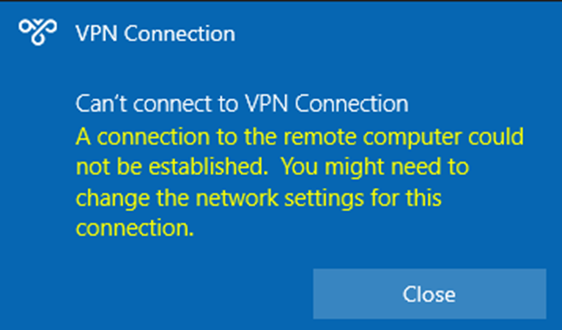
Ayrıca, RasClient olay kimliği 20227 (hata 720'den bahsedilir) Uygulama günlüğüne kaydedilir:
Log Name: Application
Source: Ras Client
Event ID: 20227
Description: The user dialed a connection named VPN Connection which has failed. The error code returned on failure is 720.
Sunucu tarafında sorun giderme
Sunucu tarafında, aşağıdaki sorunlardan herhangi birinin oluşup oluşmadığını denetleyin:
- Statik IP Havuzu tükendi.
- RRAS için DHCP sunucusu kullanılamıyor veya kapsamı tükenmiş.
- Active Directory kullanıcı özelliklerinde yapılandırılan statik IP adresi atanamaz.
İstemcide ağ bağdaştırıcısı bağlamasını alma
Hata 720 : ERROR_PPP_NO_PROTOCOLS_CONFIGURED genellikle WAN Miniport (IP) bağdaştırıcısı bilgisayarınızda doğru bağlanmadıysa oluşur. WAN Miniport (IP) bağdaştırıcısı, Aygıt Yöneticisi'da Ağ bağdaştırıcıları düğümünü incelediğinizde iyi durumda görünse de bu durum geçerlidir.
Bu hataya neden olabilecek çeşitli senaryolar vardır. Hatayı gidermek için BAŞLANGıÇ olarak WAN Miniport'unuzun (IP) bağlı sürücüsünü kontrol edin:
Yükseltilmiş bir Windows PowerShell penceresi açın.
Aşağıdaki komutu çalıştırın ve WAN Miniport (IP) arabiriminin Ad değerini arayın.
Get-NetAdapter -IncludeHidden | Where-Object {$_.InterfaceDescription -eq "WAN Miniport (IP)"}Örneğin, ad Yerel Alan Bağlantısı* 6 olabilir.
2. adımda doğruladığınız Ad değerini kullanarak aşağıdaki komutu çalıştırın.
Get-NetAdapterBinding -Name "<interface_name>" -IncludeHidden -AllBindings
Çıktıya bağlı olarak, aşağıdaki seçeneklerden uygun sorun giderme senaryolarını seçin ve sağlanan adımları izleyin.
Senaryo 1: Uzaktan Erişim IP ARP Sürücüsü devre dışı bırakıldı
ms_wanarp devre dışı bırakıldığını görürseniz (aşağıdaki örnek çıktıda gösterildiği gibi), sağlanan komutu çalıştırarak yeniden etkinleştirin.
Name DisplayName ComponentID Enabled
---- ----------- ----------- -------
<interface_name> QoS Packet Schedular ms_pacer True
<interface_name> Remote Access IP ARP Driver ms_wanarp False <<<<< ★
<interface_name> WFP Native MAC Layer LightWeight ms_wfplwf_lower True
Şu komutu çalıştırın:
Enable-NetAdapterBinding -Name "<interface_name>" -IncludeHidden -AllBindings -ComponentID ms_wanarp
Senaryo 2: Üçüncü taraf filtre sürücüsü bağlı
Üçüncü taraf filtre sürücüsünün bağlı olduğunu görürseniz (aşağıdaki örnek çıktıda gösterildiği gibi), sağlanan komutu çalıştırarak bu sürücüyü devre dışı bırakın.
Name DisplayName ComponentID Enabled
---- ----------- ----------- -------
<interface_name> QoS Packet Schedular ms_pacer True
<interface_name> Remote Access IP ARP Driver ms_wanarp True
<interface_name> <some_filter_driver> <some_filter> True <<<<< ★
<interface_name> WFP Native MAC Layer LightWeight ms_wfplwf_lower True
Şu komutu çalıştırın:
Disable-NetAdapterBinding -Name "<interface_name>" -IncludeHidden -AllBindings -ComponentID <some_filter>
Senaryo 3: WAN Miniport (IP) arabirim sürücülerini yeniden yükleme
Önceki senaryolar geçerli değilse veya adımlar hatayı düzeltmezse WAN Miniport (IP) arabirimi sürücüsünü yeniden yükleyin:
- Aygıt Yöneticisi'i açın.
- Adı "WAN Miniport" olarak başlayan tüm ağ bağdaştırıcılarına sağ tıklayın ve ardından Cihazı kaldır'ı seçin. Aşağıda, gözlemleyebileceğin bazı bağdaştırıcılar vardır:
- WAN Miniport (IP)
- WAN MiniPort (IPv6)
- WAN Miniport (GRE)
- WAN Miniport (L2TP)
- WAN MiniPort (Ağ İzleyicisi)
- WAN Miniport (PPPOE)
- WAN Miniport (PPTP)
- WAN Miniport (SSTP)
- Aygıt Yöneticisi menü çubuğunda Donanım değişiklikleri için Eylem>Taraması'nı seçin. Bu, WAN Miniport cihazlarınızı otomatik olarak yeniden yükler.